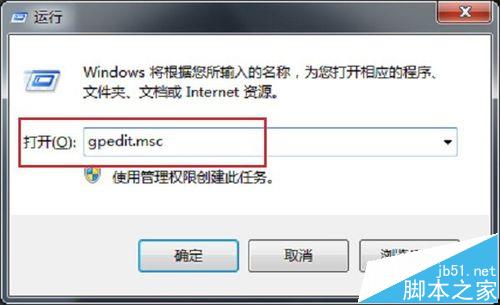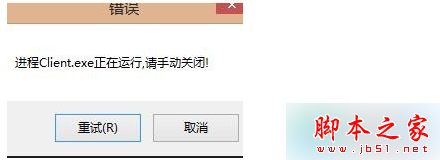当你的电脑被中毒或者被恶意程序篡改破坏了一些文件,导致文件被损坏。这样在运行该文件的时候系统会自动提示文件保护验证受保护的WINDOW文件没经过改动并都是原始版本。那么怎么关闭windows文件保护呢?在这里小编就教大家关闭windows文件保护的方法吧。
首先我们可以通过一些系统修复命令来修复被损坏的windows文件。如果无法修复的话那么就只能通过组策略来啊关闭文件保护功能。
1、这里需要一张系统光盘,插入系统,然后进入系统,在点击任务栏的开始菜单上面找到“运行”,打开运行程序,然后在运行的输入框上输入“sfc /scannow”命令,敲回车键这样系统就会自动修复系统,系统完成即可解除windows文件保护的提示。如图所示:

2、通过注册表关闭系统文件保护功能。同样在开始菜单上找到运行程序,然后在运行输入框上输入“gpedit.msc”即可打开本地组策略编辑器。如图所示:

然后在打开的组策略窗口上依次点击“计算机配置-管理模板-系统-windows文件保护”如图所示:

继续双击windows文件保护,在下一窗口上找到“设置windows文件保护扫描”选项,双击该选项,将其设置为“已禁用”即可。如图所示:

以上就是怎么关闭windows文件保护的解决方法了,希望对你有所帮助。更多教程请继续浏览潘少俊衡。如果还有其他疑问也可以反馈到潘少俊衡小编。
首先我们可以通过一些系统修复命令来修复被损坏的windows文件。如果无法修复的话那么就只能通过组策略来啊关闭文件保护功能。
1、这里需要一张系统光盘,插入系统,然后进入系统,在点击任务栏的开始菜单上面找到“运行”,打开运行程序,然后在运行的输入框上输入“sfc /scannow”命令,敲回车键这样系统就会自动修复系统,系统完成即可解除windows文件保护的提示。如图所示:

2、通过注册表关闭系统文件保护功能。同样在开始菜单上找到运行程序,然后在运行输入框上输入“gpedit.msc”即可打开本地组策略编辑器。如图所示:

然后在打开的组策略窗口上依次点击“计算机配置-管理模板-系统-windows文件保护”如图所示:

继续双击windows文件保护,在下一窗口上找到“设置windows文件保护扫描”选项,双击该选项,将其设置为“已禁用”即可。如图所示:

以上就是怎么关闭windows文件保护的解决方法了,希望对你有所帮助。更多教程请继续浏览潘少俊衡。如果还有其他疑问也可以反馈到潘少俊衡小编。
版权声明
本文仅代表作者观点,不代表本站立场。
本文系作者授权发表,未经许可,不得转载。
本文地址:/Hardware/diannaochangshi/159800.html